Adobe Premiere Pro ile Videoları Daha Hızlı Düzenlemek için 10 İpucu
Yayınlanan: 2020-09-02Video düzenleme, zaman alan bir işlemdir. Yapmanız gerektiğini düşündüğünüz çok şey var, ancak diğer yandan bazen sadece işlerin gerçekleşmesini bekliyormuş gibi hissedebilirsiniz.
Bununla birlikte, video düzenleme iş akışınızı ve zamanınızı tüketen oluşturma işlemlerini etkili bir şekilde düzene sokabilecek birçok hızlı değişiklik yapabilirsiniz. Bunların çoğu, video düzenlemenizde çalışması zor olmayan çok hızlı değişiklikleri içerir.

Özellikle Adobe Premiere ile emrinizde tonlarca özellik var. Bunlar zaman zaman bunaltıcı olabilse de, bazı zaman alıcı süreçlere kısayollar ve geçici çözümler için birçok fırsat sağlarlar.
Adobe Premiere Klavye Kısayolları
Video düzenlerken iş akışınızı hızlandırmak için yapabileceğiniz en kolay değişikliklerden biri, farenizi kullanmaktan klavyenize geçmektir. Aslında, bu klavye kısayollarını nasıl ayarlayacağınızı biliyorsanız, tamamen klavyenizi kullanarak düzenleme yapabilirsiniz.
Bunu yapmak için tek yapmanız gereken Düzenle > Klavye Kısayolları'na gitmek. Kısayolların nasıl ayarlandığını görmenizi sağlayacak klavye düzenine sahip bir ekran göreceksiniz. Ayrıca Klavye Düzeni Ön Ayarı açılır menüsünden seçim yaparak bu kısayollar için bir ön ayar seçebilirsiniz.
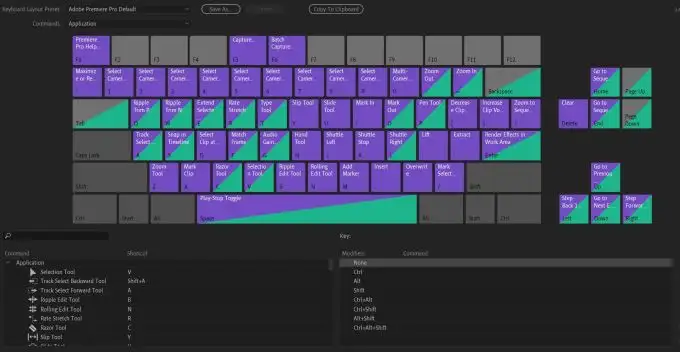
Ayrıca, kendi kısayol düzeninizi ayarlayabilir ve istediğiniz zaman kullanmak üzere kaydedebilirsiniz. Bir tuşa belirli bir eylem ayarlamak için klavye kısayolunun listelendiği alandaki listedeki eyleme çift tıklayın. Eyleme atamak istediğiniz tuşu kullanabileceğiniz veya temizlemek için X'e basabileceğiniz küçük bir kara kutu görünmelidir.
Oynatma Çözünürlüğünüzü Değiştirin
Verimlilik oranınızı artırmanın bir başka süper hızlı yolu, program veya kaynak monitöründe oynatma çözünürlüğü ile oynamaktır. Bu panellerde, ayarlar simgesinin yanında küçük bir açılır kutu görmelisiniz.
Tam, 1/2, 1/4, ⅛ ve 1/16 seçeneklerini göreceksiniz. Bu, videonuzun oluşturulacağı çıktı çözünürlüğüdür. Tam çözünürlük, düzenleme sürecini büyük ölçüde yavaşlatacaktır, çünkü bilgisayarınızın önizleme videosunu oluşturması çok daha fazla güç alacaktır.
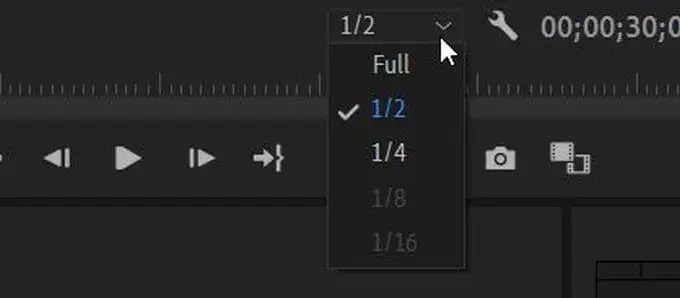
Videonuz 1080p ise seçebileceğiniz 1/2 veya 1/4'ü seçerseniz, çözünürlüğü bu miktar kadar azaltacak ve bilgisayarınıza daha az iş yapacaktır. Videonuz 4K ise yalnızca ⅛ veya 1/16 seçeneklerini kullanabilirsiniz. Bunun ayrıca videonun son haline getirilmesi üzerinde hiçbir etkisi yoktur. Bu, yalnızca Premiere'in siz düzenlerken videonuzun bu önizlemesini size gösterebilmesi içindir.
Videonuzu Yeniden Biçimlendirin
Çekiminizin formatının düzenleme sürecinizin hızını gerçekten nasıl etkilediğini bilmiyor olabilirsiniz. Temel olarak, çekiminizin zaten içinde olabileceği bazı video biçimleri, bilgisayarınızın düzenlemesini zorlaştırabilir.
Ancak, düzenlemenizin daha hızlı ilerlemesine yardımcı olmak için medyanızı önceden yeniden biçimlendirmenin bir yolu vardır. Düzenlemeniz gereken biçimler de son videoyu oluşturduğunuz biçim olmak zorunda değildir. Aslında, düzenleme sırasında en iyi sonucu veren biçimlerin dosya boyutu, genellikle son dosya boyutunun olmasını istediğinizden çok daha büyüktür.
Medyanızı yeniden biçimlendirmek için Adobe Media Encoder'ı kullanabilirsiniz. Düzenleme için kullanılacak bazı iyi biçimler şunlardır:
- sıkıştırılmamış dosyalar
- ProRes
- M-JPEG
- JPEG2000
Videonuzda Proxy Kullanın
Bilgisayarınız görüntüleri düzenlemekte zorlanıyorsa ve aşırı yavaş yükleme süreleri yaşıyorsanız, bunun nedeni videonuzun çözünürlüğü olabilir. Bu, bilgisayarınızın kaldıramayacağı kadar yüksekse, sorunlara neden olabilir.
Premiere'de proxy'leri kullanarak, son işleme çıktınızda aynı çözünürlüğü korurken çekimlerinizi daha düşük kalitede düzenleyebilirsiniz. Bunları kullanmaya başlamak için, proje tarayıcısında proxy oluşturmak istediğiniz klibi bulun ve Proxy > Proxy Oluştur öğesini seçin.
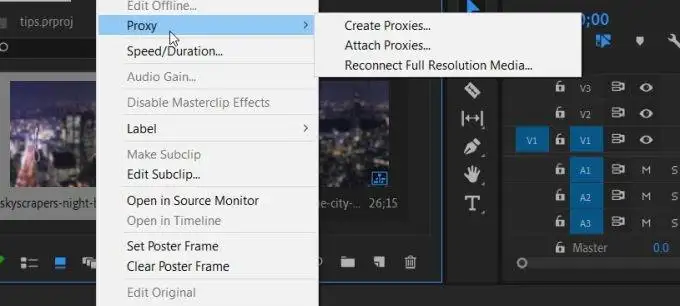
Dosyanın değiştirileceği formatı seçebileceğiniz bir menü açılacaktır. Tamam'ı tıkladıktan sonra, Adobe Media Encoder seçtiğiniz klipleri açacak ve yeniden biçimlendirecektir. Bunlar, bilgisayarınızın işlemesi için çok daha kolay olmalı ve daha hızlı işleme ile sonuçlanmalıdır.
Bu klipleri düzenlerken bu proxy'leri açıp kapatabilmeniz için bir seçenek de belirleyebilirsiniz. Önizleme panelinizin sağ alt tarafında Düğme Düzenleyici'yi bulacaksınız. Bunu tıklayın ve aralarında ok bulunan iki kutudan oluşan Proxy'leri Değiştir simgesini bulun. Bunu araç çubuğunuza sürükleyin ve kliplerinizdeki proxy'leri açmak veya kapatmak için kullanabilirsiniz.
Oynatma Yakınlaştırma Düzeyini Değiştir
Projenizin önizleme penceresinin boyutunu değiştirmek, aslında ne kadar hızlı işlendiğini etkileyebilir. Oynatma Yakınlaştırma Düzeyini Program Monitörünün sol alt kısmında bulabilirsiniz. Bu normalde %100'e ayarlıdır, ancak bunu ihtiyaçlarınıza göre değiştirebilirsiniz.
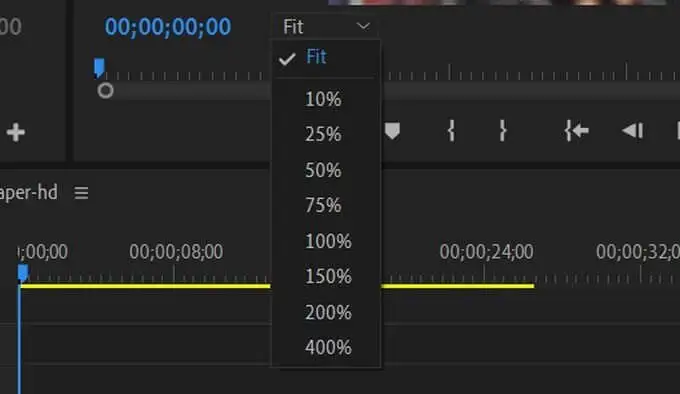
Program Monitörü ile daha küçük bir ölçekte çalışmak, bilgisayarınızın önizlemeyi daha hızlı oluşturmasına yardımcı olarak düzenleme zamanınızın uçup gitmesini sağlar. %75, %50, %25 ve daha küçük seçenekler vardır, böylece gerekirse artışlarla değiştirebilirsiniz. Hafifçe küçültmek bile işlem sürelerini iyileştirmeye yardımcı olabilir.

Giriş ve Çıkış Noktalarını Ayarlayın
Düzenlemenizi çok daha hızlı tamamlamanın başka bir yolu da kliplerinizi zaman çizelgenizde ayarlamadan önce kesmektir. Bunu Giriş ve Çıkış noktalarını kullanarak kolayca yapabilirsiniz.
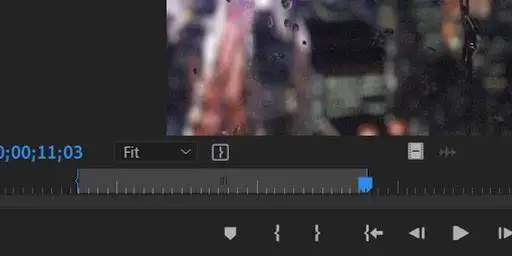
Bunları kullanmak için medya tarayıcınızdan bir klip seçin ve kaynak önizleme panelinde görünmelidir. Bu önizlemenin hemen altında bir dizi simge bulunur. Köşeli ayraç gibi görünenler, { ile bir Giriş noktası veya } ile bir Çıkış noktası ayarlamak için kullanılabilir.
Alternatif olarak, giriş noktasını ayarlamak için I tuşuna ve çıkış noktası için O tuşuna basabilirsiniz. Bu, klibinizi otomatik olarak bu noktalar arasındaki aralıkta kesecektir. Orijinal klibiniz aynı kalacak, sadece zaman çizelgenizde kesilmiş versiyonu olacak.
Bunları ayarladıktan sonra filme benzeyen ikondan sürükleyerek klibi zaman tünelinize koyabilir veya Ekle butonunu seçebilirsiniz.
Zaman Çizelgenizde Ayarlama Katmanlarını Kullanın
Her klibe birer birer efekt koymak sıkıcı olabilir. Ayrıca, başka şeyler yapmak için harcanabilecek çok zaman alır. Ancak Premiere'de aynı anda birden fazla klibe efekt koymanın bir yolu var. Bu, Ayarlama Katmanı denilen şeyi kullanmaktır.
Bunlara erişmek ve bunları kullanmaya başlamak için Proje Tarayıcısından Yeni Öğe > Ayarlama Katmanı'na gidin. Farklı seçenekleri ayarlayabileceğiniz bir pencere açılacaktır, ancak bunları olduğu gibi bırakıp Tamam 'ı tıklamanız yeterlidir.
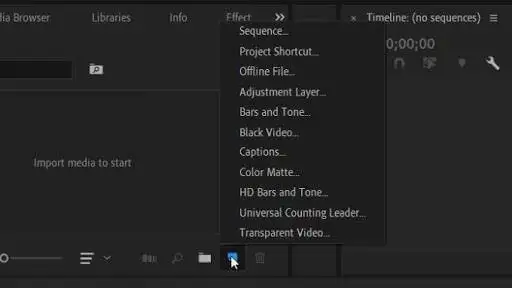
Bu katman, klip kitaplığınızda görünecek ve normal bir klip gibi zaman çizelgenize sürükleyebilirsiniz. Efektlerin eklenmesini istediğiniz kliplerin üzerine yerleştirin. Bu katmanı istediğiniz klipleri etkileyecek şekilde uzatabilir veya kısaltabilirsiniz.
Efektleri Ayarlama Katmanına sürüklemek, efekti altındaki kliplere de yerleştirecektir. Bu nedenle, bunları yalnızca bir kez uygulamanız yeterlidir ve her bir klip için endişelenmenize gerek yoktur.
Adobe Premiere Çalışma Alanınızı Değiştirin
Bazen Adobe Premiere'de farklı bir kurulum, düzenleme sürecinizi iyileştirmek için ihtiyacınız olan şey olabilir. Panelleri Premiere'de istediğiniz gibi kurma olanağına sahipsiniz, bu nedenle, panelleri belirli bir şekilde kurmanın daha hızlı düzenlemenize yardımcı olabileceğini düşünüyorsanız, denemeye değer.
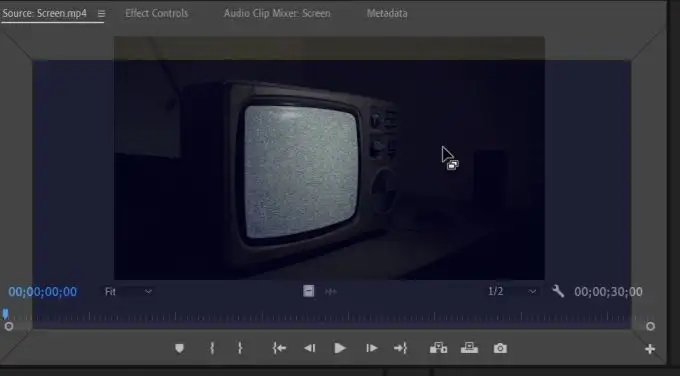
Premiere'de çalışma alanınızı değiştirmek için önceden oluşturulmuş bazı çalışma alanları arasında geçiş yapmak için en üstteki çubuğu kullanabilirsiniz. kendin için yeni bir tane oluşturabilirsin. Farenizi herhangi bir panelin kenarına getirirseniz, imlecinizde bir kutu simgesinin açıldığını görmelisiniz. Bu, paneli tıklayıp sürükleyebileceğiniz anlamına gelir.
Bunu ekranda sürüklediğinizde, gri renkli kutular görmelisiniz. Bunlardan birinin üzerine tuttuğunuz paneli hareket ettirdiğinizde maviye döner, yani oraya yerleştirebilirsiniz. İstediğiniz gibi ayarladıktan sonra Pencere > Çalışma Alanları > Yeni Çalışma Alanı Olarak Kaydet seçeneğine gidebilirsiniz.
İş Akışınızı Düzenleyin
Düzenleme sürecini gerçekten hızlandırmak için yapabileceğiniz en önemli şeylerden biri iş akışınıza bakmaktır. Belirli görevleri belirli bir sırayla yapmak, süreci kolaylaştırmanıza ve daha sonra işleri daha hızlı hale getirmenize kesinlikle yardımcı olabilir.
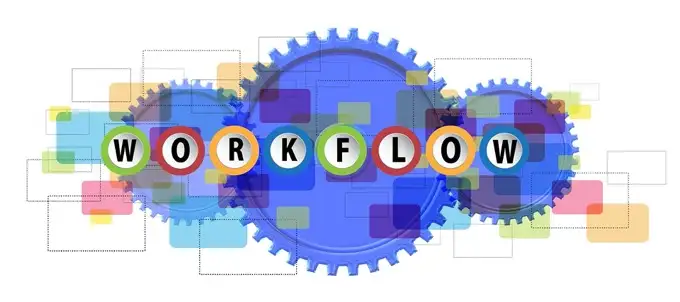
İşleri hangi sırayla yapmanız gerektiğinden emin değilseniz, pek çok editörün yemin ettiği örnek bir iş akışı aşağıda verilmiştir:
- Çekiminizi yükleyin ve düzenleyin.
- Videonuzun kaba bir zaman çizelgesini oluşturun.
- Sesinizi yükleyin, düzenleyin ve ekleyin.
- Geçiş efektlerinizi ekleyin.
- Renk düzeltmesi yapın.
- Herhangi bir metin veya grafik ve son rötuşları ekleyin.
- Projenizi dışa aktarın.
İş akışınızı bu sırayla veya yapmayı seçtiğiniz diğer şeyler sırayla tutmaya çalışın. Daha sonra sorunlara neden olabileceğinden, çekimlerinizi tamamen kesip organize edene kadar efekt veya renk düzeltme eklememeye çalışın.
Bilgisayarınızı Yükseltin
Düzenlemenizin çok yavaş ilerlemesiyle ilgili hâlâ sorun yaşıyorsanız ve bilgisayarınızın onu bir salyangoz hızında işlemesi konusunda sorun yaşıyorsanız, bilgisayar kurulumunuzu yükseltmeye bakmak iyi bir fikir olabilir.
Konuya gelince, video düzenleme, bazı ileri teknoloji bilgisayarların bile üstesinden gelmesi için çok ağır bir iş yüküdür, bu nedenle eski bir bilgisayarla çalışıyorsanız, düzenlemeyi çok daha zor hale getirebilir. Ağır düzenleme yapabilecek bir şey elde etmek için önemli bir miktar ödemeniz gerekeceğini unutmayın.
Yeni bir bilgisayar ararken, iyi bir işlemciye sahip bir bilgisayar aramak çok önemlidir. Ayrıca bir masaüstü bilgisayar mı yoksa dizüstü bilgisayar mı istediğinize karar vermelisiniz, çünkü bunların her ikisi de video düzenleme için seçebileceğiniz seçeneklere sahiptir.
